Emulator Terbaik untuk Memainkan Game Retro di Perangkat Modern
Diterbitkan: 2022-01-29Setiap tahun, ratusan video game retro tidak dapat dimainkan karena konsol lama—dari Super NES hingga PlayStation 1—berhenti bekerja.
Banyak game lama tersedia melalui PlayStation Now dan Nintendo Switch Online, tetapi apa yang terjadi ketika layanan berlangganan tidak lagi didukung dan perusahaan berhenti menyimpan game di server mereka? Kecuali Anda memiliki salinan game yang bebas DRM, dan cara memainkannya, Anda berada di bawah kekuasaan distributor game dan keuntungan mereka.
Masukkan emulator, yang memungkinkan Anda memainkan ROM game di platform modern. Ada emulator untuk setiap konsol game retro—beberapa bahkan mendukung banyak sistem—dan berbagai sistem operasi. Ada area abu-abu legal di sekitar kepemilikan file ROM, sementara beberapa emulator memerlukan pengaturan yang rumit, tetapi itu adalah salah satu pilihan terbaik Anda untuk nostalgia game jadul. Baca terus untuk opsi emulator Anda.
Emulator GameCube dan Wii Terbaik: Dolphin
Platform: Windows, macOS, Linux, Android
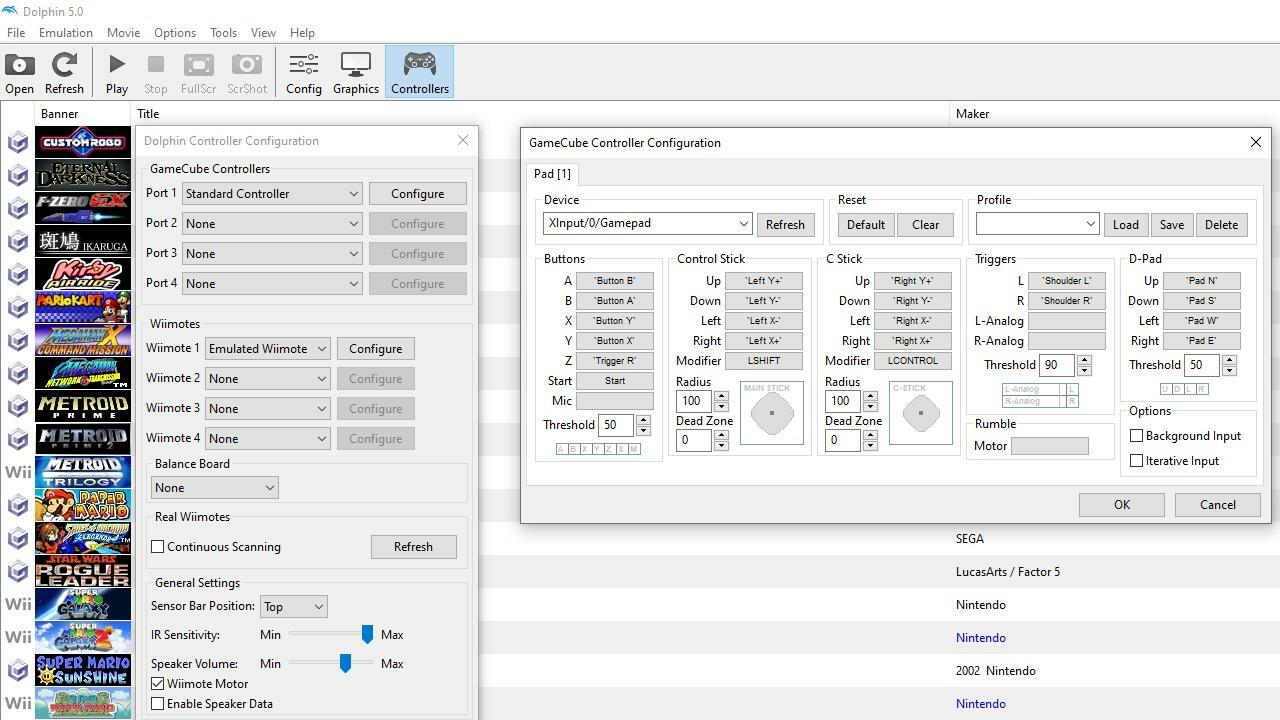
Jika Anda ingin meniru game GameCube atau Wii, taruhan terbaik Anda adalah Dolphin. Ini menemukan cara untuk meniru kontrol gerak Wii, jadi meskipun Anda tidak memiliki Wiimote, Anda masih dapat memainkan game yang membutuhkannya, seperti Skyward Sword dan Mario Galaxy. Dolphin juga mengemulasi Koneksi Wi-Fi Nintendo, memungkinkan Anda menambahkan permainan online untuk game yang didukung.
Sehebat ini terdengar, ada beberapa kelemahan. Karena game GameCube dan Wii sedikit lebih rumit daripada sistem sebelumnya, keterbatasan teknis beberapa komputer mungkin menghalangi di sini. Pengembang merekomendasikan penggunaan CPU dan GPU yang kuat untuk menghindari gangguan.
Dapatkan program dari halaman unduhan situs web, tetapi berhati-hatilah di sini. Gulir ke bawah ke bagian Versi stabil dan tekan unduh pada tombol Windows atau macOS di sebelah pembaruan terbaru. Dolphin memungkinkan Anda untuk mengaktifkan cheat, mengatur jalur kartu memori untuk menyimpan file, dan mengubah resolusi default dan rasio aspek. Anda juga dapat mengaktifkan overclocking untuk meningkatkan kinerja game dan menambahkan anti-aliasing atau peningkatan grafis lainnya.
Secara default, Dolphin diatur untuk menggunakan keyboard Anda untuk semua perintah input, tetapi Anda harus mengubahnya. Dolphin mendukung pengontrol nirkabel, perangkat periferal GameCube (seperti DK Bongos), pengontrol GameCube yang sebenarnya dengan adaptor, dan Wiimote melalui Bluetooth. Anda juga dapat menghubungkan beberapa gamepad sekaligus untuk multipemain lokal.
Emulator lumba-lumba juga berjalan di perangkat Android. Beberapa game dapat berombak dan kontrol gerakan Wii tidak diterjemahkan dengan baik ke layar sentuh, tetapi ini adalah pilihan yang bagus untuk game seluler.
Emulator DS Terbaik: DeSmuME
Platform: Windows, Linux, Android
Alternatif: melonDS, DraStic (Android, berbayar), iNDS (iOS)
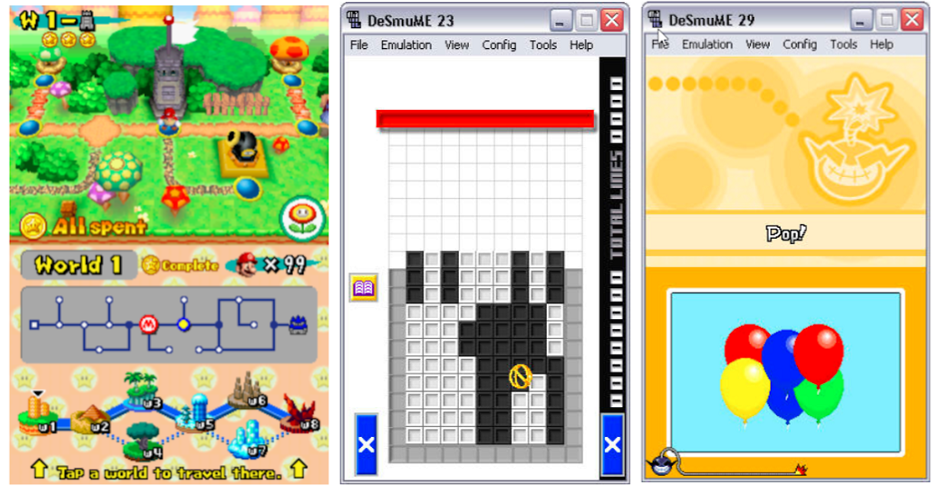
Ada banyak cara untuk memainkan game Nintendo DS, tetapi DeSmuME dianggap sebagai emulator terbaik untuk kinerja keseluruhan. Ini dapat digunakan melalui baris perintah atau sebagai program grafis, tetapi kerugiannya adalah kurangnya versi seluler.
Sebagai emulator, DeSmuMe menawarkan fitur seperti save state, dukungan screenshot, cheat, dan perekaman video dan audio. Program ini berfungsi dengan baik untuk meniru pengalaman perangkat genggam nyata dengan menyediakan filter layar, dukungan mikrofon, dan penyesuaian celah layar.
Anda juga dapat menautkan pengontrol atau menyesuaikan input keyboard dan hotkey Anda. Dan jika Anda bertanya-tanya bagaimana program desktop mengemulasi fitur layar sentuh DS, DeSmuMe memungkinkan Anda mengklik dengan kursor untuk pergerakan dan interaksi dalam game.
Emulator Sega Genesis Terbaik: Kega Fusion
Platform: Windows, macOS, Linux
Alternatif: Genesis Plus
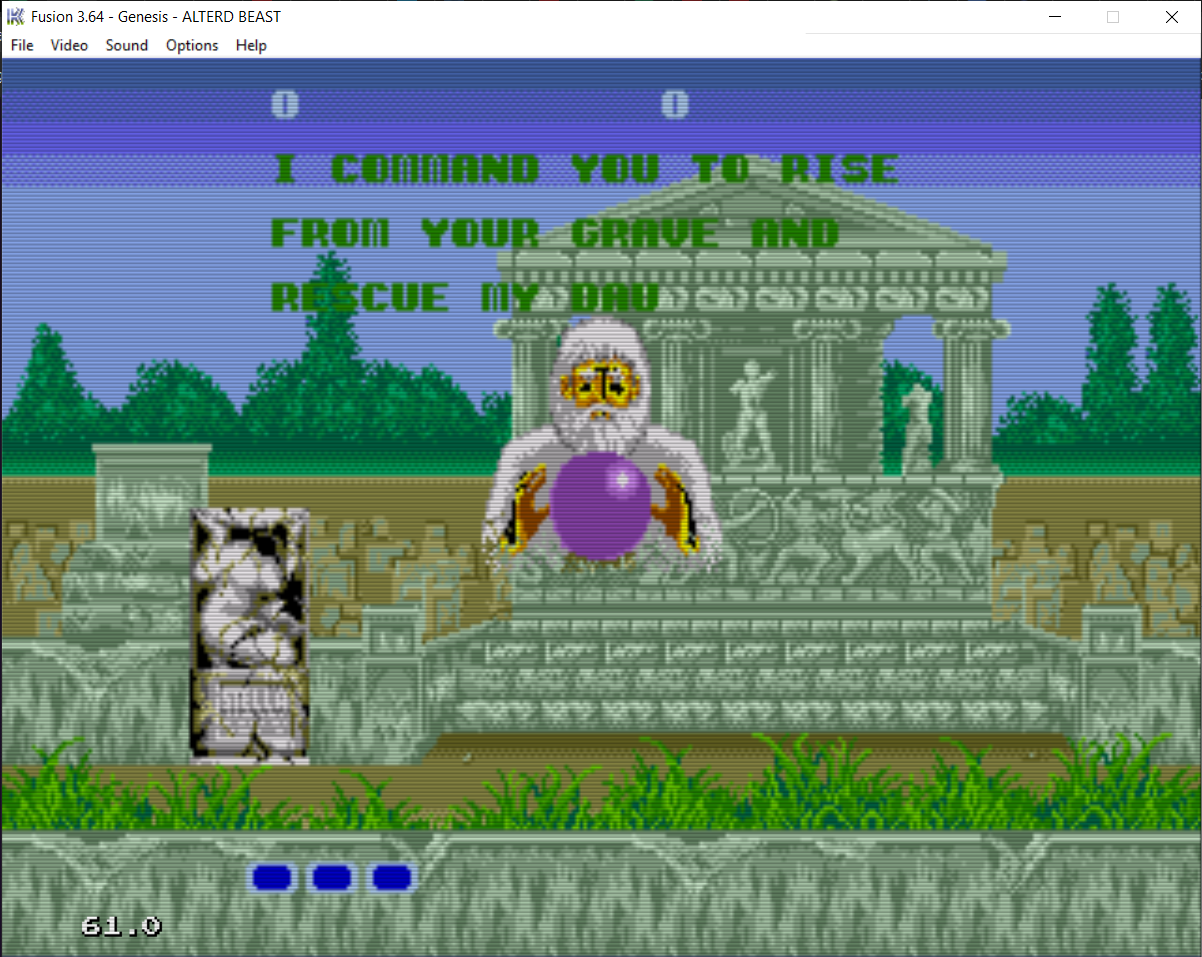
Kega Fusion telah lama menjadi emulator favorit untuk game Sega Genesis, tetapi juga mendukung judul dari sistem Sega lainnya, seperti SG-1000, SC-3000, SF-7000, Master System, Game Gear, Sega CD, dan 32X.
Sebagai emulator, Fusion mendukung beberapa slot penyimpanan, kode cheat, tangkapan layar, dan netplay. Anda juga dapat menyesuaikan video sepenuhnya dengan filter layar, serta suara sistem. Kontroler dapat dikonfigurasi untuk konsol tertentu.
Emulator Game Arkade Terbaik: MAME
Platform: Windows, macOS, Linux
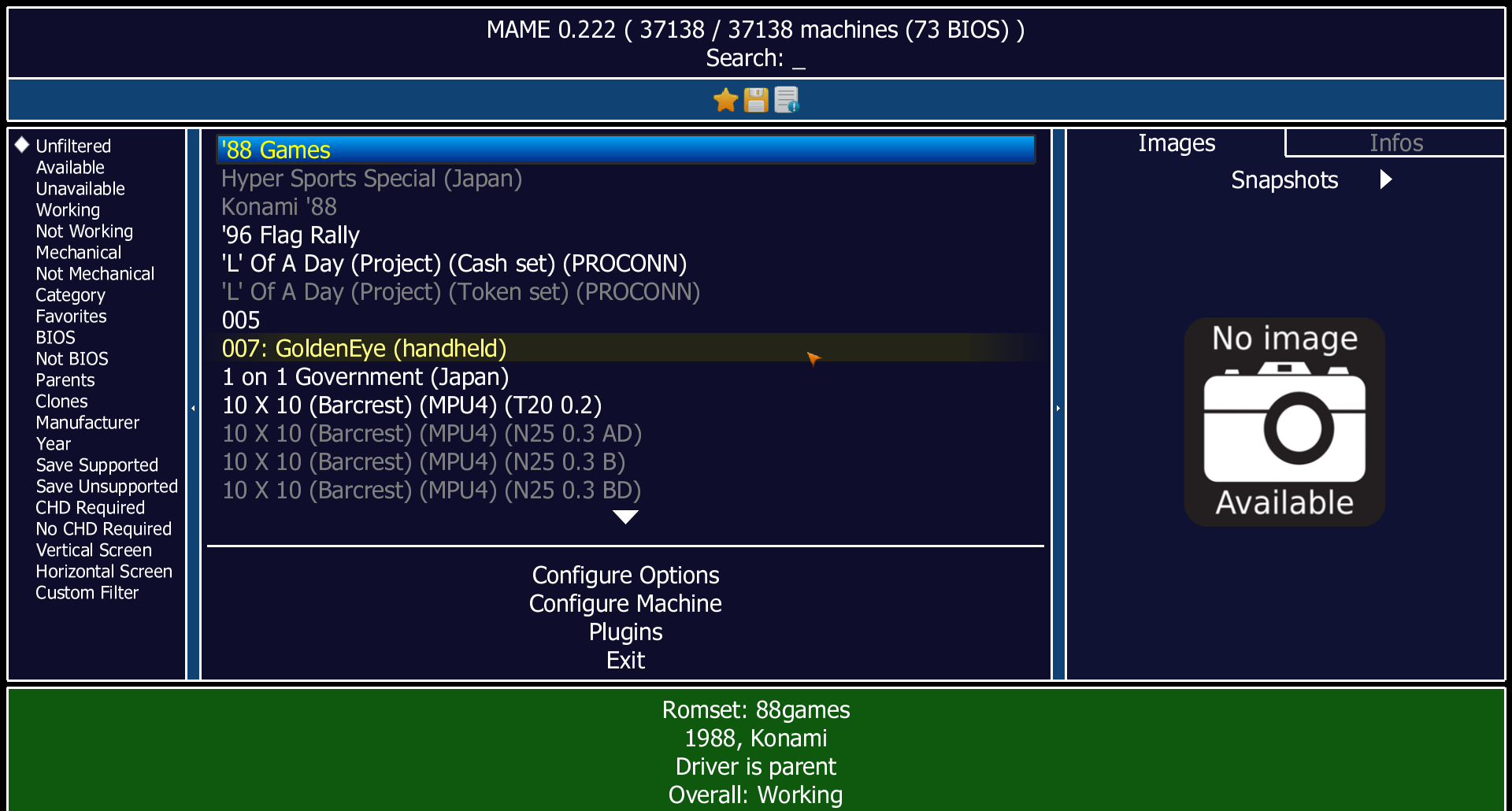
MAME adalah cara terbaik untuk memainkan game arcade di PC Anda, tetapi tidak terlalu ramah pengguna. Emulator menawarkan antarmuka grafis sederhana, tetapi kikuk dan membingungkan. Taruhan terbaik Anda adalah mengaktifkan MAME melalui baris perintah, tidak peduli seberapa buruk pengkodean Anda, atau unduh front end pihak ketiga yang kompatibel.
Konsultasikan dengan dokumentasi MAME dari pengembang untuk lebih memahami proses penyiapan dan cara menggunakan program. Pada dasarnya, yang perlu Anda lakukan adalah mengekstrak file MAME ke dalam folder, lalu mengunduh ROM dan mengekstraknya di dalam folder "roms" yang disediakan oleh emulator. MAME kemudian akan dapat melihat ROM Anda dan memainkan game melalui baris perintah atau antarmuka pengguna.
Sebagai emulator, MAME memungkinkan Anda memainkan game dari banyak sistem arcade Capcom, Namco, Neo Geo, dan Sega, ditambah beberapa konsol rumahan dan komputer pribadi yang lebih tua. MAME bahkan menawarkan halaman dengan ROM yang aman untuk diunduh, jika Anda lebih suka menghindari area abu-abu legal. Ingatlah bahwa tidak semua ROM akan dimainkan dengan sempurna, jadi pengembang juga menawarkan halaman FAQ untuk masalah khusus game yang mungkin Anda temui.
Jika ini terasa terlalu rumit, Anda dapat beralih ke ujung depan multi-sistem seperti RetroArch (PC) atau OpenEmu (Mac), yang menggunakan inti MAME untuk game arcade dan melakukan banyak pekerjaan untuk Anda.
Emulator PS1 dan Sega Saturn Terbaik: Mednafen
Platform: Windows, Linux
Alternatif: PCSX-R, ePSXe
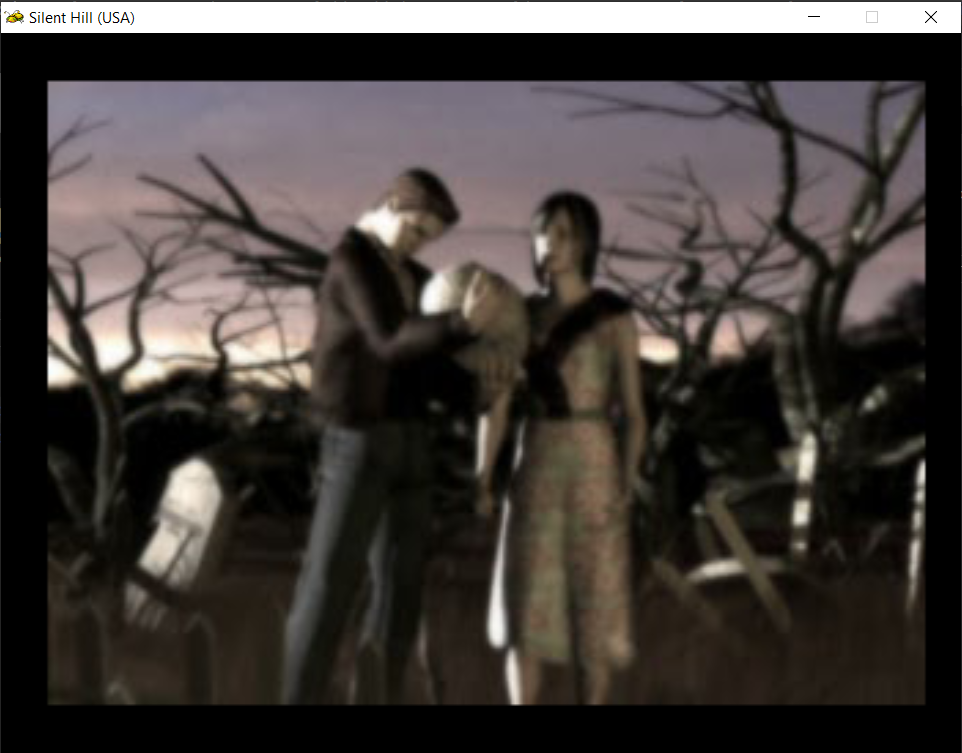
Mednafen adalah program multi-sistem yang memimpin paket dalam meniru PlayStation, Sega Saturn, dan TurboGrafx-16/PC Engine asli. Ini juga mendukung judul untuk Game Boy Advance, Neo Geo Pocket, NES, Sega Genesis, Super NES, dan sistem lainnya untuk berbagai kesuksesan.
Mednafen tidak memiliki antarmuka grafis, jadi mengatur semuanya tidak akan menjadi proses yang paling ramah pengguna. Dalam pengertian yang paling dasar, Anda perlu menginstal file Mednafen .exe dan memperoleh file BIOS yang tepat, yang dapat Anda temukan di web. PlayStation membutuhkan file scph5500.bin, scph5501.bin , dan scph5502.bin ; Saturnus membutuhkan sega_101.bin dan mpr-17933.bin . Tambahkan file-file ini ke folder "firmware" yang dibuat Mednafen. Anda kemudian dapat mengunduh ROM, mengekstrak file, dan menyeret file .cue dari folder ROM ke file .exe emulator untuk menjalankan game.
Meskipun tidak memiliki GUI, emulator mendukung banyak fitur, termasuk status penyimpanan, mundur, filter layar, kode cheat, tangkapan layar dan perekaman video, pemetaan ulang hotkey, konektivitas pengontrol, dan netplay. Untuk bantuan dalam menyiapkan program, memainkan game multi-disk, mempelajari hotkey Anda, atau mengakses salah satu fiturnya, ada dokumentasi di situs web Mednafen dan wiki dengan instruksi.
Emulator mandiri lainnya lebih mudah digunakan, tetapi tidak ada yang mendapatkan hasil yang konsisten seperti Mednafen. Jika ini semua tampak terlalu rumit, beralihlah ke RetroArch (PC) atau OpenEmu (Mac) sebagai gantinya. Ujung depan ini menggunakan inti Mednafen untuk emulasi PlayStation. Antarmuka grafis mereka akan membuat bermain game PS1 lebih mudah, meskipun Anda masih memerlukan file BIOS yang tepat.
Emulator NES Terbaik: Mesen
Platform: Windows, Linux
Alternatif: Nestopia UE, puNES, FCEUX
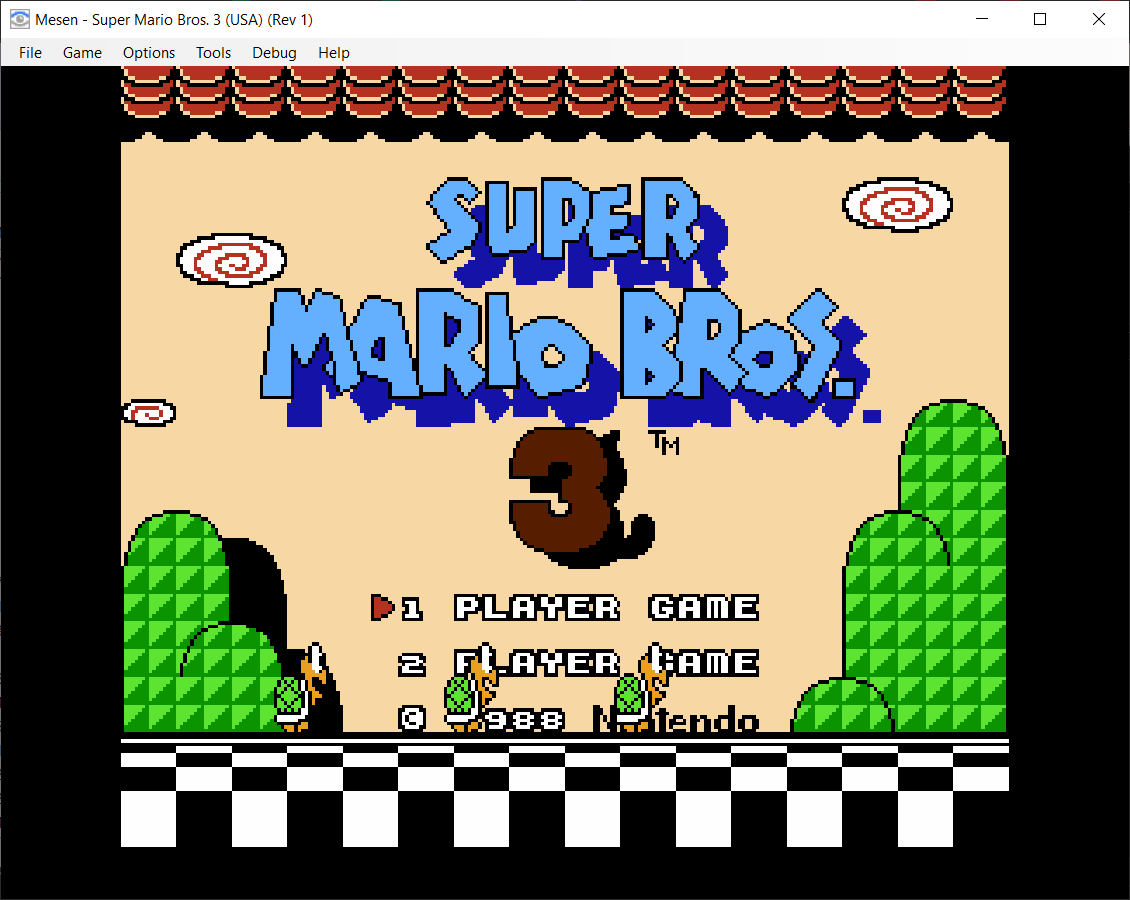
Jika Anda mencari emulator yang dapat Anda gunakan untuk memainkan ROM untuk Nintendo Entertainment System, lihatlah Mesen, yang memiliki hasil bagus untuk NES dan Famicom. Mesen juga mendukung Sistem Disk Famicom, VS. Sistem, Dendy, dan beberapa varian regional. Fitur bawaan termasuk perekaman video dan audio, tangkapan layar, debugging, netplay, dan rewind.
Tingkatkan lebih lanjut gameplay Anda melalui filter palet, kustomisasi suara dan video, dan overclocking. Jika Anda merasa grafis NES asli sulit untuk dinikmati, ada paket pengganti tekstur yang dapat Anda unggah untuk meningkatkan grafis. Pengembang juga telah menyediakan dokumentasi untuk membantu Anda menyelesaikan semuanya dengan benar.
Emulator Multi-Sistem Terbaik untuk Mac: OpenEmu
Platform: macOS
Alternatif: RetroArch (untuk Windows)
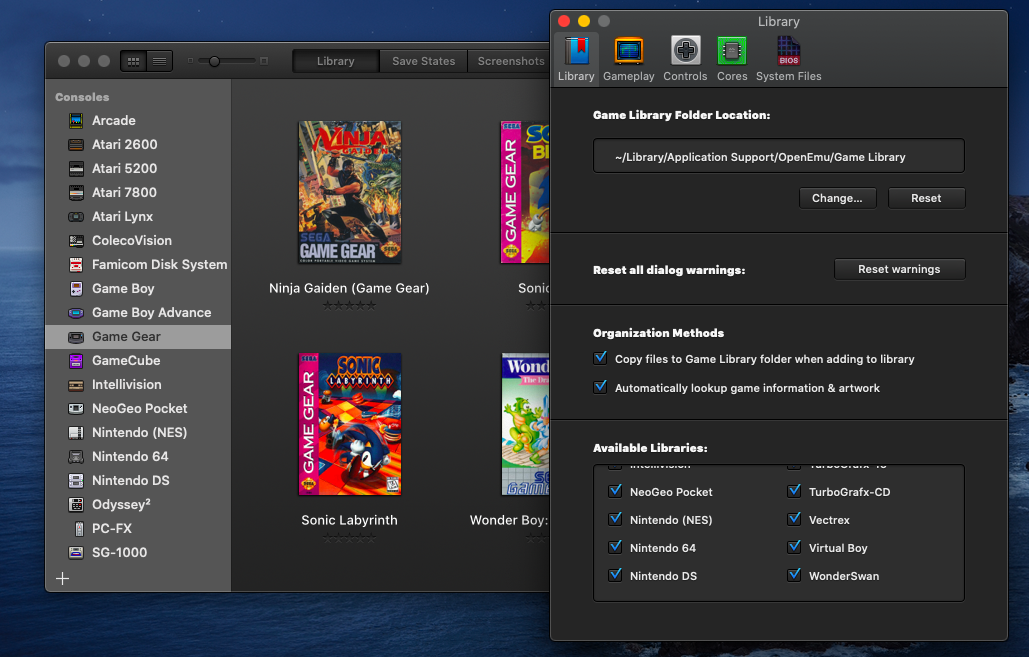
Alih-alih mengkhawatirkan emulator mana untuk ROM apa, beralihlah ke OpenEmu, ujung depan all-in-one dengan beberapa inti emulator yang dibangun ke dalam antarmuka yang ramah pengguna. Ini memungkinkan Anda untuk dengan mudah memainkan game apa pun yang didukung platform tanpa harus berinteraksi dengan emulator yang rumit atau khawatir tentang masalah kompatibilitas.
OpenEmu adalah eksklusif Mac yang bekerja dengan daftar panjang sistem, termasuk: Atari, DS, Game Boy, Game Boy Advance, GameCube, NES, N64, PS1, PSP, Sega Genesis, Super NES, dan banyak lagi. Program ini berisi perpustakaan game dan dilengkapi dengan koleksi game homebrew. Anda juga dapat menambahkan filter, mengonfigurasi pengontrol, mengambil tangkapan layar, dan mempertahankan banyak status penyimpanan yang berbeda sekaligus. Penyiapannya mudah, tetapi kami memiliki panduan lengkap untuk membantu Anda memulai.
Emulator PlayStation 2 (PS2) Terbaik: PCSX2
Platform: Windows, macOS, Linux
Alternatif: Mainkan!
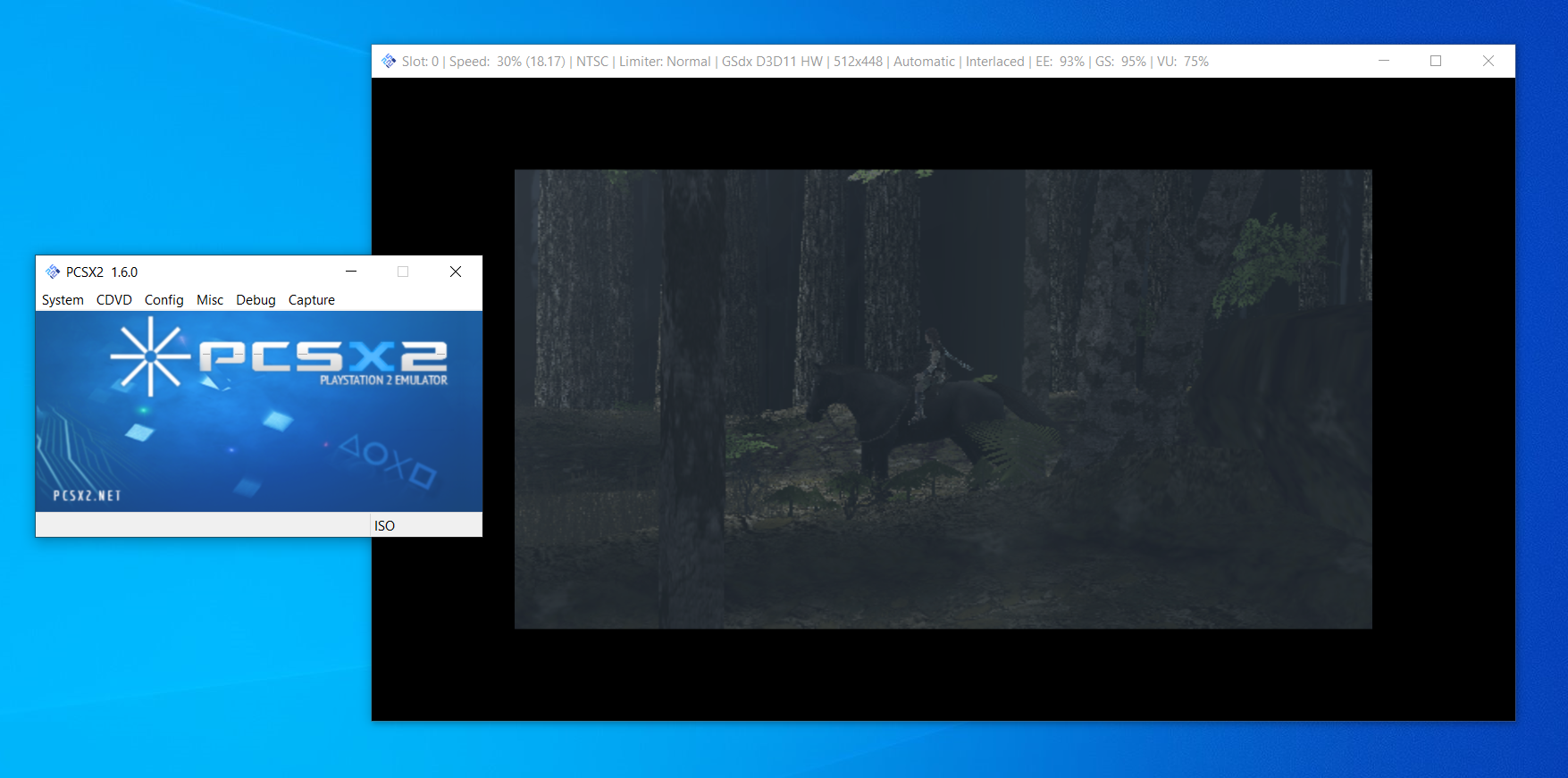
Jika Anda ingin memainkan game PS2 lama, PCSX2 adalah pilihan terbaik Anda. Namun, perlu diketahui bahwa emulator ini membutuhkan banyak sumber daya. Antara program itu sendiri, file BIOS PS2, dan ROM yang besar, dibutuhkan banyak memori untuk menjalankan game PlayStation 2. PCSX2 juga sangat membutuhkan perangkat keras, jadi pastikan Anda bahkan dapat menjalankan program dengan benar. Jika komputer Anda tidak memiliki cukup daya CPU atau GPU, game akan berjalan sangat lambat sehingga Anda bahkan tidak dapat memainkannya.

PCSX2 berbasis plugin, jadi mungkin memerlukan beberapa konfigurasi dan penyesuaian. Jika Anda memerlukan bantuan, pengembang memiliki panduan video penyiapan, panduan konfigurasi, dan panduan cepat untuk memecahkan berbagai masalah. Jika Anda ingin tahu tentang game mana yang paling baik, ada database kompatibilitas di situs web emulator.
Setelah semuanya siap, Anda akan menemukan bahwa PCSX2 sedikit berbeda dari emulator lain. Ikuti proses pengaturan program dan ekstrak file BIOS ke folder "bios" yang sesuai. Pilih ROM Anda dengan ISO Selector, lalu pilih opsi Boost ISO Anda untuk memulai permainan. Salah satu fitur yang menarik adalah program ini dapat memutar file ROM serta disk game yang sebenarnya dari disk drive komputer Anda. Anda akan menemukan bahwa PCSX2 membuka dua jendela—satu dengan semua perintah dan pengaturan emulator, dan satu lagi yang memainkan game.
Di dalam pengaturan program terdapat kontrol untuk fitur dasar seperti status penyimpanan, kode cheat, tangkapan layar, dan perekaman video HD. PCSX2 juga memiliki fitur debugger dan kemampuan untuk memetakan kartu memori. Anda juga akan menemukan opsi untuk menghubungkan pengontrol melalui plugin, atau menggunakan keyboard dan mouse.
Pengaturan lebih lanjut termasuk melewatkan dan membatasi bingkai, VSync, peretasan kecepatan, resolusi khusus dan rasio aspek, anti-aliasing, dan fitur lainnya untuk membantu meningkatkan grafik dan kinerja game. Plugin online juga dapat membantu Anda memainkan judul PS2 tertentu secara online.
Emulator PlayStation Portable (PSP) Terbaik: PPSSPP
Platform: Windows, macOS, Linux, iOS, Android
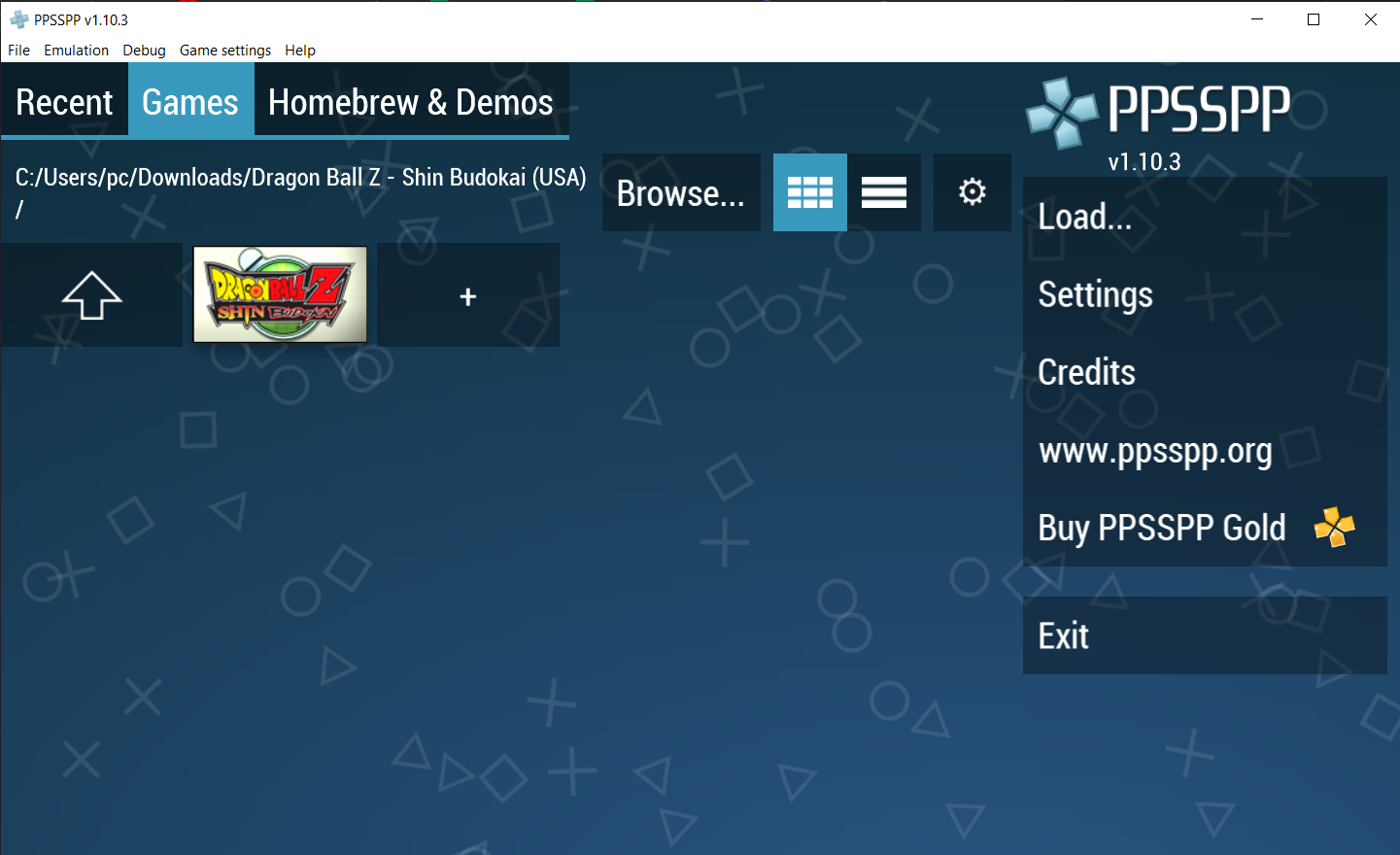
PPSSPP adalah emulator yang Anda gunakan untuk memainkan game PlayStation Portable di komputer atau perangkat seluler. Ini adalah program gratis, tetapi Anda juga dapat membeli PPSSPP Gold untuk mendukung pengembang. Baik di PC atau ponsel, emulator menyertakan perpustakaan game yang dapat disesuaikan yang akan mencantumkan semua judul yang telah Anda unggah sebelumnya untuk akses mudah. Anda juga dapat mengunduh game homebrew langsung melalui emulator.
Beberapa opsi input memungkinkan Anda menggunakan mouse di PC dan kontrol layar sentuh untuk seluler. PPSSPP menyertakan fitur dasar seperti status penyimpanan, tangkapan layar, dan kode cheat. Anda dapat merekam audio dan video, dan bermain online dengan alat obrolan bawaan. Optimalkan pengalaman bermain game Anda dengan menggunakan filter layar, VSync, upscaling, frameskip, dan pengaturan lainnya untuk membuat game ini terlihat sebagus mungkin.
Emulator Nintendo 64 (N64) Terbaik: Mupen64Plus
Platform: Windows, macOS, Linux, Android
Alternatif: Project64
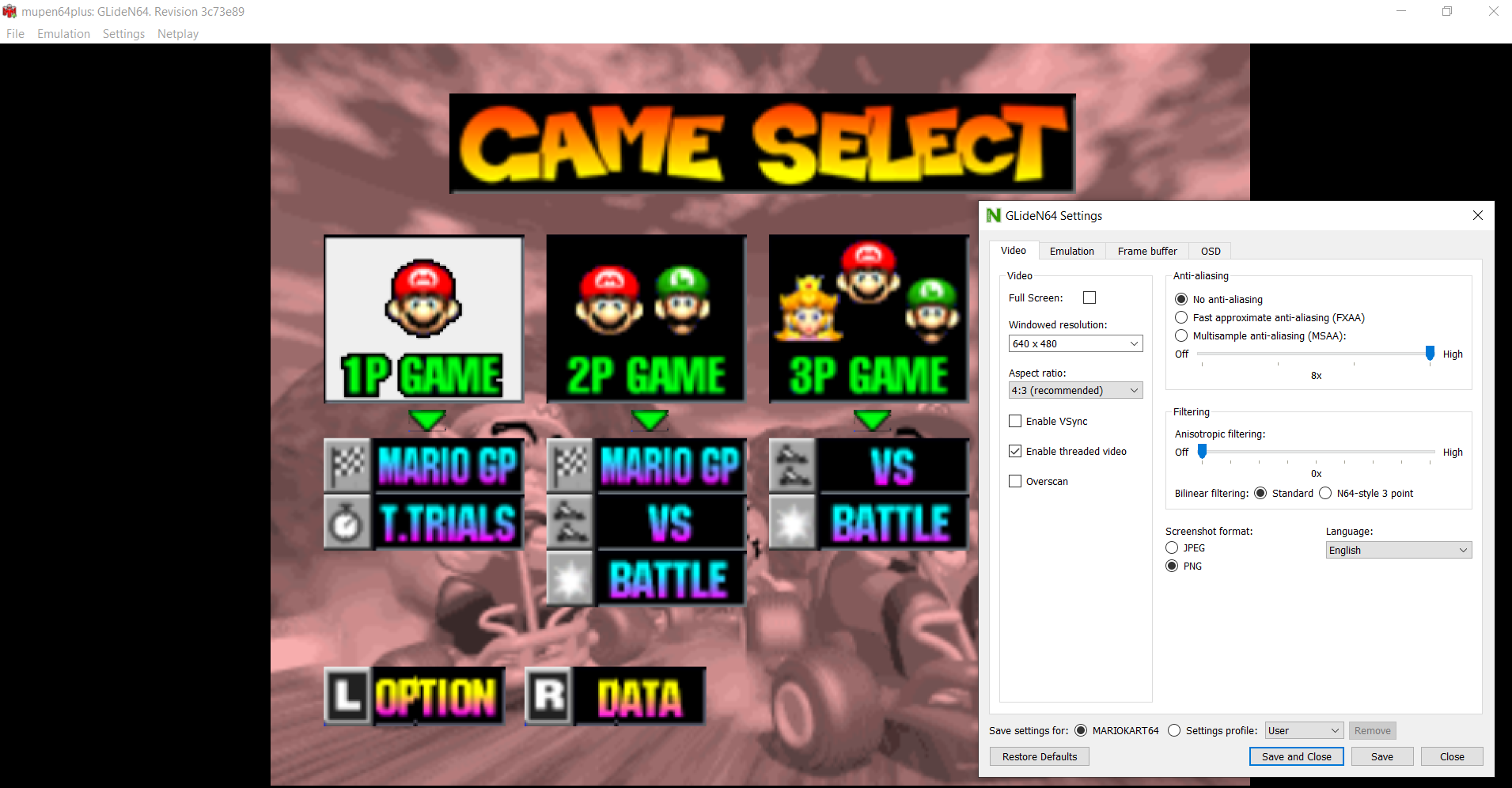
Jika Anda ingin memainkan Super Mario 64 atau GoldenEye untuk Nintendo 64, tidak perlu mencari yang lain selain Mupen64Plus. Emulator ini mendukung status penyimpanan, mengambil tangkapan layar, dan memiliki cheat bawaan. Pintasan keyboard didukung untuk beberapa fungsi sistem. Fitur-fitur canggih seperti permainan online dan peningkatan grafis seperti anti-aliasing dan VSync juga disertakan.
Unduh dan instal program dari GitHub (atau Google Play untuk Android), dan program siap digunakan—tidak perlu menjalankan perintah yang rumit dan tidak memerlukan plug-in antarmuka. ROM tidak akan disimpan di dalam GUI, jadi sebaiknya atur game Anda di satu lokasi terpusat agar mudah diakses. Secara default, Mupen64Plus menetapkan semua input ke keyboard Anda, tetapi Anda juga dapat menghubungkan hingga empat pengontrol.
Emulator Dreamcast Terbaik: Redream
Platform: Windows, macOS, Linux, Android
Alternatif: DEmul, Flycast
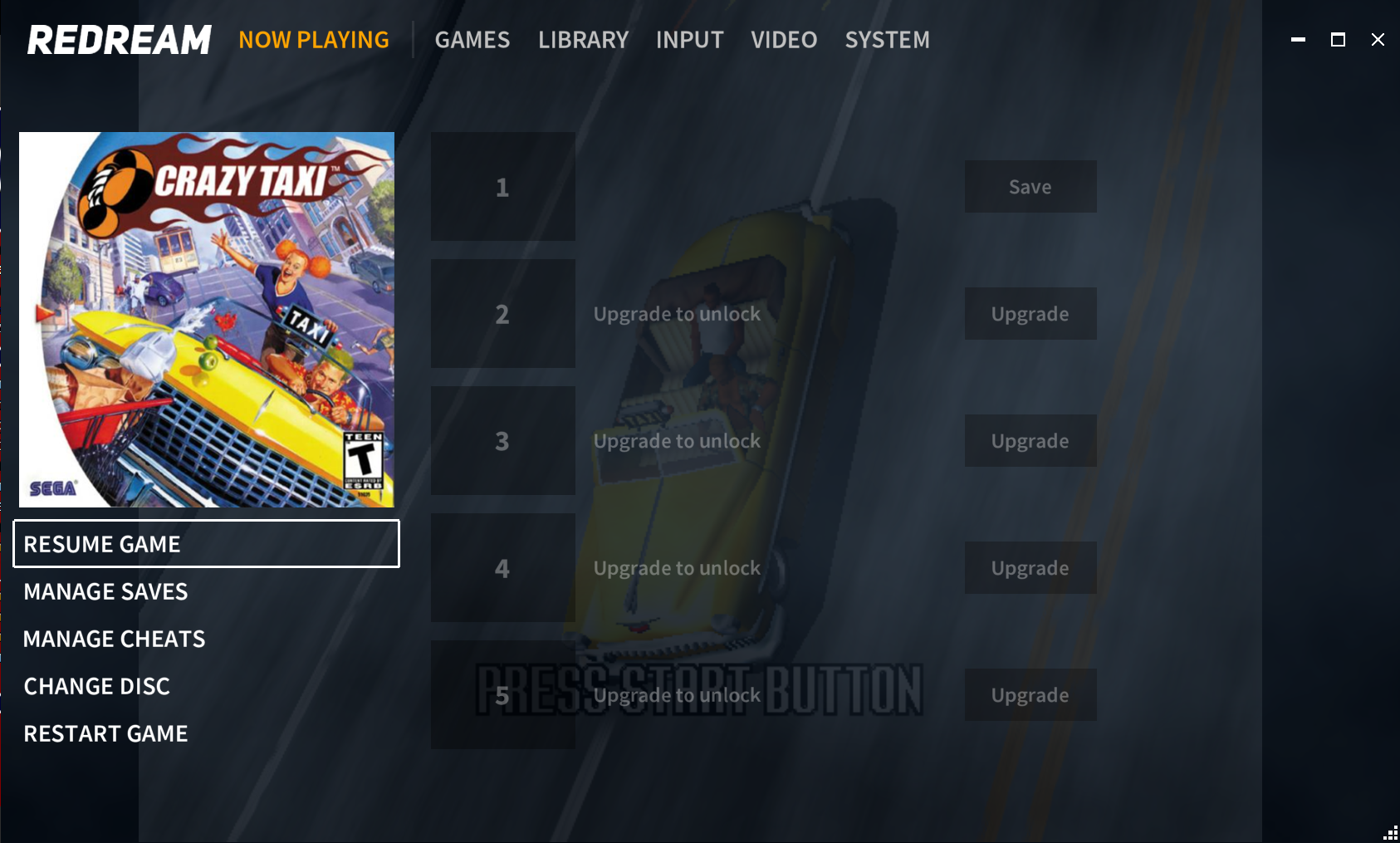
Untuk game Dreamcast, Redream adalah pilihan terbaik Anda. Pengembang mengiklankan kompatibilitas emulator dengan daftar permainan dan seberapa baik mereka bekerja dengan program. Redream juga tidak memerlukan file BIOS atau konfigurasi pengontrol. Emulator memungkinkan Anda mengunggah game ke perpustakaan program agar mudah diakses. Anda kemudian dapat mengganti judul di tengah permainan, menerapkan kode cheat, menghubungkan pengontrol, dan bahkan memetakan kembali tombol.
Emulator dasar gratis, tetapi ini adalah program komersial, jadi pengembang ingin Anda meningkatkan ke edisi Premium $5. Jika Anda memutuskan untuk membayar, Anda mendapatkan akses ke beberapa slot penyimpanan untuk game yang sama dan menambahkan game definisi tinggi dengan dukungan 1080p dan 4K. Ada juga versi Android resmi.
Emulator Multi-Sistem Terbaik untuk PC: RetroArch
Platform: Windows, macOS, Linux, iOS, Android
Alternatif: OpenEmu (untuk macOS)
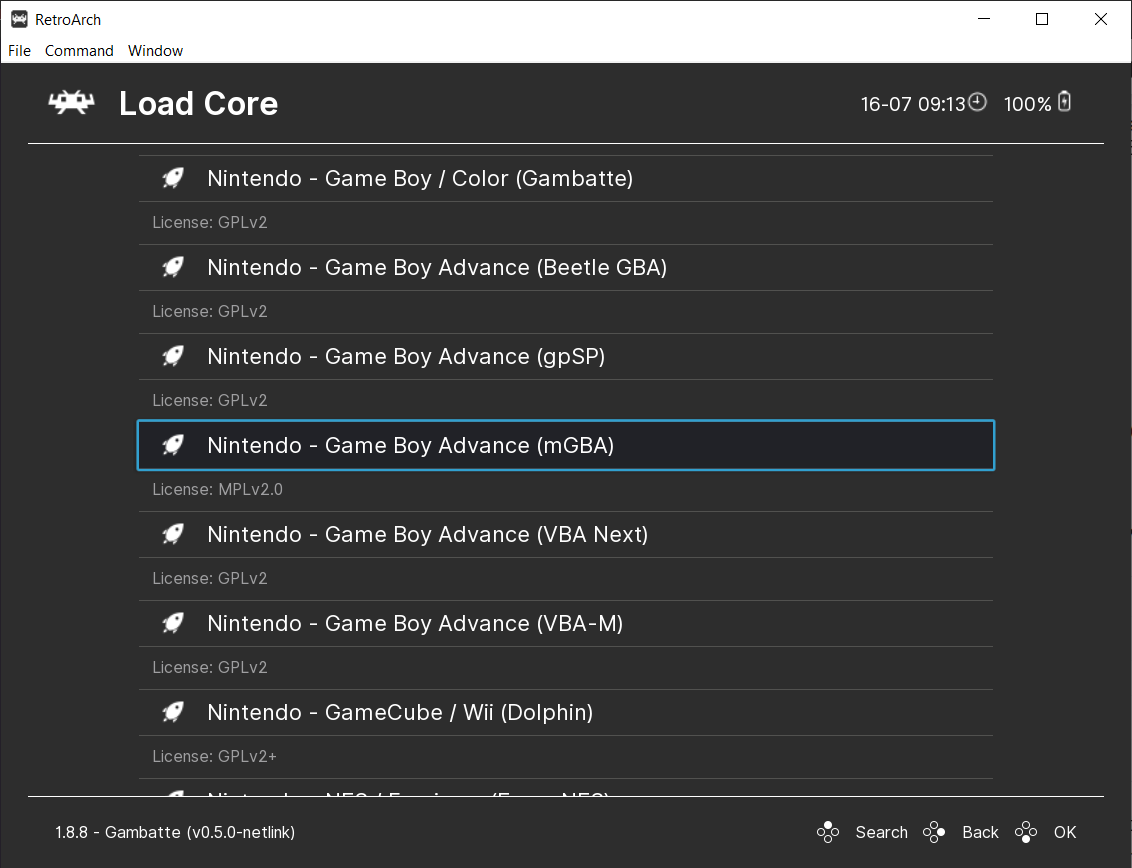
Untuk gamer PC, RetroArch seperti cawan suci emulasi. Front end all-in-one ini menggunakan libretro API untuk mendukung core untuk beberapa sistem, dengan banyak pilihan konfigurasi untuk menyesuaikan sepenuhnya elemen gameplay dan pengaturan video/audio. Namun, RetroArch tidak memiliki skema pengaturan yang ramah pengguna, mengharuskan Anda mengunduh inti individu dan memilih yang ingin Anda gunakan sebelum mem-boot game.
Sebagai emulator, RetroArch mendukung sejumlah sistem yang mengesankan, termasuk Atari, DS, Game Boy, GameCube, MAME, NES, Nintendo 64, PlayStation, SNES, Wii, dan banyak lagi. Ujung depan mendukung fitur dasar seperti status penyimpanan, filter layar, tangkapan layar dan perekaman video, serta pengontrol dan kustomisasi tombol pintas. Fitur yang lebih canggih termasuk netplay, pencapaian kustom, mundur, maju cepat, dan gerakan lambat, kustomisasi antarmuka pengguna, dan streaming bawaan.
Pengaturan grafis memungkinkan Anda untuk menyesuaikan kecepatan refresh, resolusi tampilan, rasio aspek, VSync, fitur anti-latensi, anti-aliasing, dan anti-ghosting. RetroArch juga memberi Anda kontrol penuh atas kontrol audio dan pencampuran suara. Untuk pengaturan dasar atau konfigurasi lanjutan, lihat dokumentasi libretro.
Emulator Multi-Sistem Terbaik untuk Mikrokonsol: RetroPie

Jika Anda memilih untuk tidak terpaku pada komputer, Anda dapat membangun sistem permainan klasik dengan harga murah dengan papan Raspberry Pi dan sistem operasi untuk menjalankannya. Di sinilah RetroPie masuk; ini adalah distribusi Linux gratis berdasarkan Raspbian dan menggabungkan API RetroArch LibRetro dengan ujung depan EmulationStation. Item lain yang Anda perlukan termasuk kartu SD untuk permainan, kasing, sumber daya, dan pengontrol.
Mirip dengan emulator multi-sistem lainnya, RetroPie mendukung daftar cucian konsol, dan setelah mikrokonsol baru Anda dibuat, semuanya akan baik-baik saja. Kami memiliki panduan untuk membantu Anda melalui proses penyiapan.
Emulator Super Nintendo Terbaik: Snes9x
Platform: Windows, macOS, Linux, Android
Alternatif: bsnes, bsnes-hd
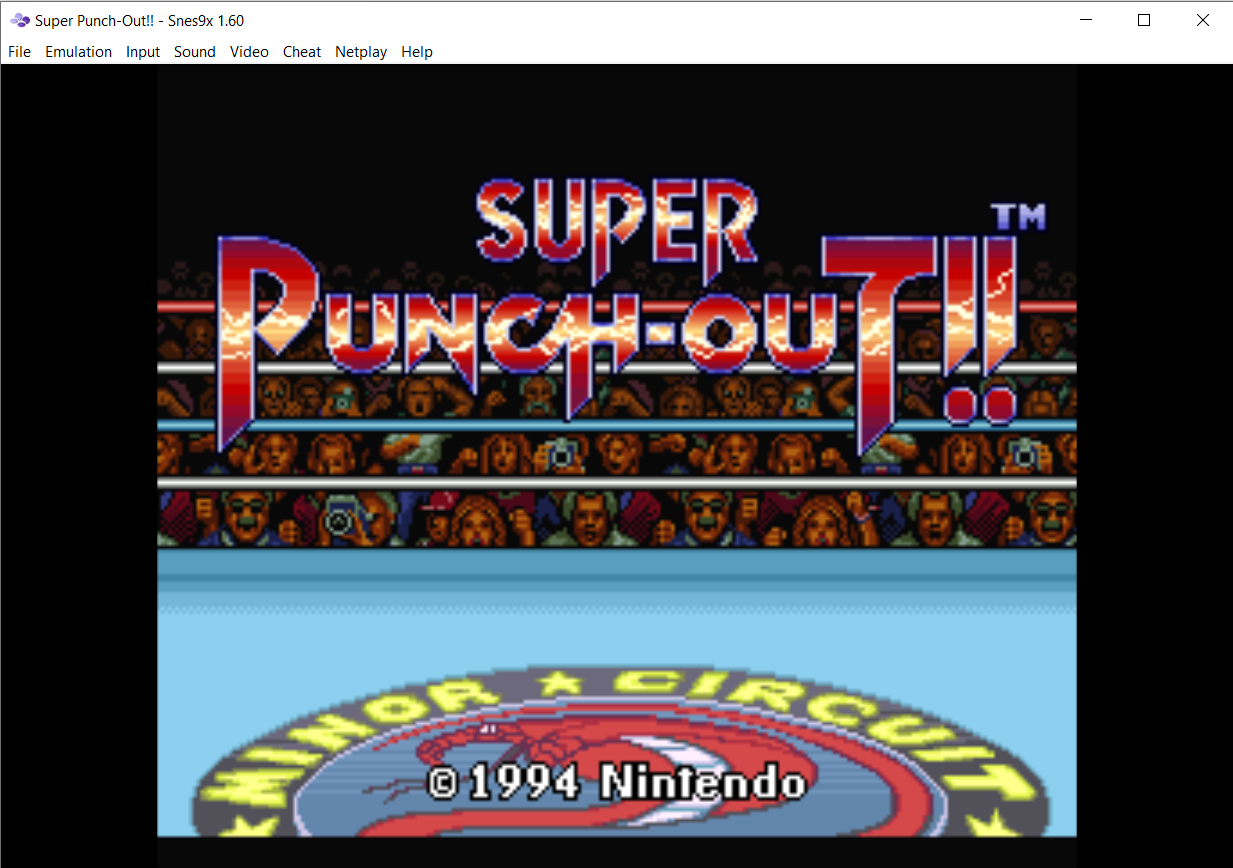
Snes9x adalah emulator terbaik untuk game Super Nintendo dan Super Famicom. Unduh program dari salah satu situs yang ditautkan oleh pengembang di halaman Unduhan untuk memulai. Port sumber terbuka yang disebut Snes9x EV+ tersedia untuk perangkat Android.
Anda akan menemukan bahwa Snes9x mendukung beberapa slot penyimpanan, emulasi multicart, kode cheat, dan peretasan ROM. Emulator juga memungkinkan Anda untuk mengubah frekuensi gambar dan suara, mengambil tangkapan layar dan video, dan bermain online melalui netplay bawaan.
Ketika datang ke input game, Anda dapat menyesuaikan hotkey Anda atau menghubungkan pengontrol. Snes9x dapat meniru pengontrol Super Nintendo asli, serta Mouse Super NES, Super Scope, dan periferal lainnya.
Emulator Atari 2600 Terbaik: Stella
Platform: Windows, macOS, Linux
Alternatif: Pantheon
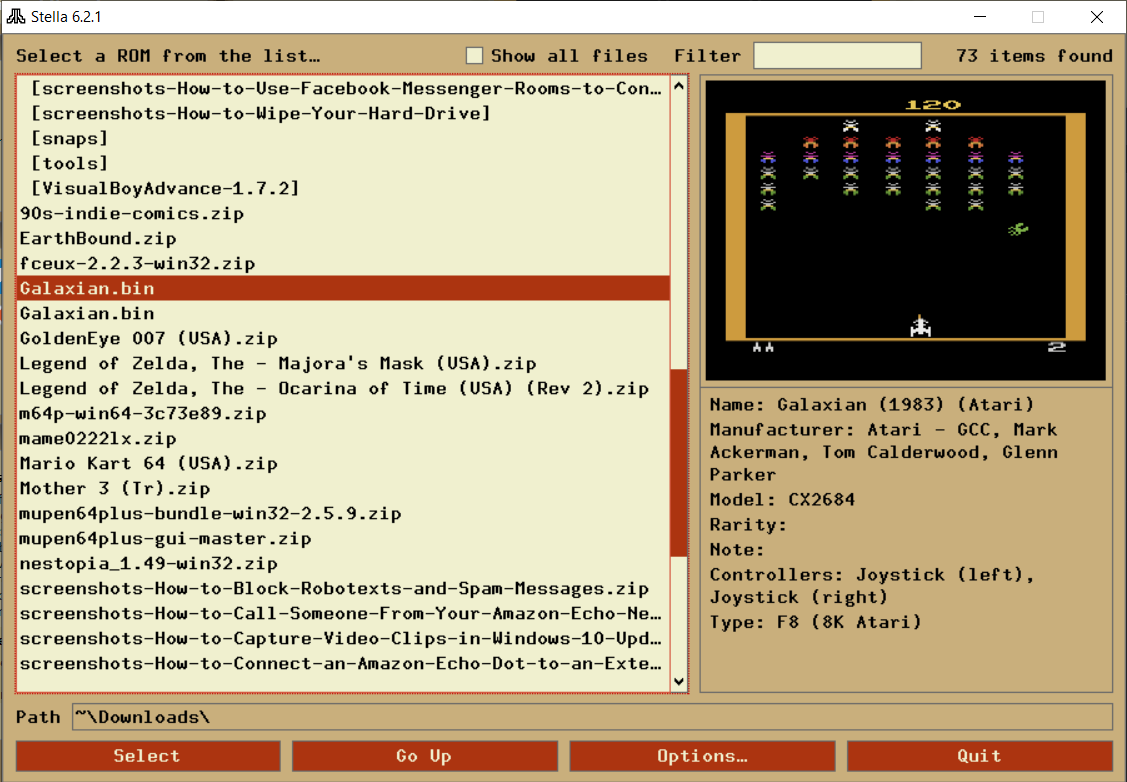
Bagi mereka yang ingin menghidupkan kembali (atau menemukan) pengalaman Atari, Stella adalah emulator pilihan untuk semua game Atari 2600. Program ini mencakup pilihan fitur yang kuat yang membuatnya mudah digunakan dan disesuaikan. Meskipun semuanya dapat dilakukan dari antarmuka pengguna Stella, dukungan baris perintah tersedia bagi mereka yang tertarik.
Yang harus Anda lakukan adalah mengunduh emulator, memilih ROM Anda dari peluncur game, dan mulai bermain. Stella mendukung banyak pilihan tombol pintas yang dapat mengontrol status penyimpanan, penyesuaian kesulitan, tangkapan layar, dan banyak lagi. Pengembang telah menemukan cara untuk berhasil meniru joystick, dayung, dan pengontrol lain dari sistem asli, jadi yang Anda butuhkan hanyalah keyboard komputer untuk bermain.
Di belakang layar, Stella memungkinkan Anda untuk sepenuhnya menyesuaikan pengalaman bermain game Anda dengan filter layar, pemetaan ulang tombol dan pembuatan kombo, dan penyesuaian antarmuka. Program ini juga berisi debugger untuk game homebrew, dukungan untuk kode cheat, dan mode mesin waktu untuk mengotomatisasi dan meningkatkan proses penyimpanan.
Jika Anda memerlukan bantuan untuk bermain game dan menyesuaikan Stella, pengembang telah menyertakan panduan pengguna yang mendalam.
Game Boy dan Emulator GBA Terbaik: VisualBoyAdvance
Platform: Windows, macOS, Linux
Alternatif: mGBA, SameBoy
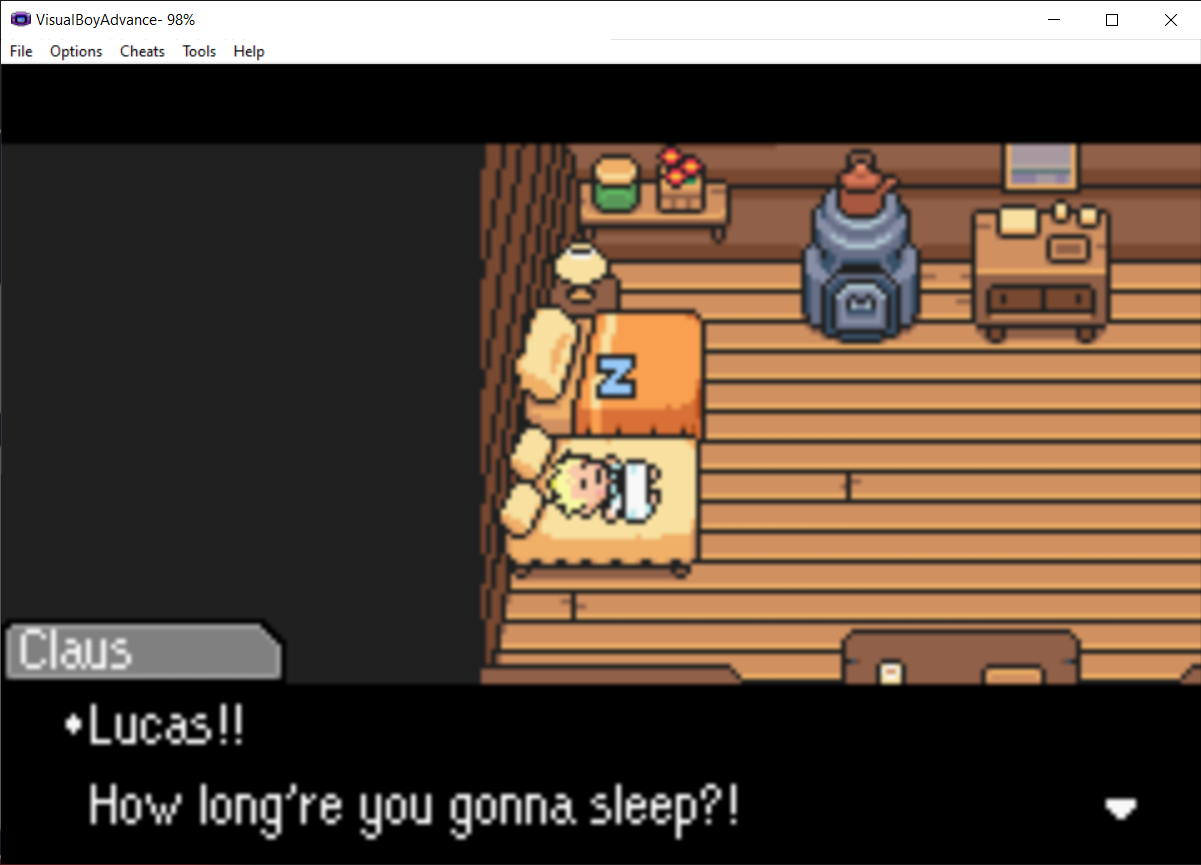
VisualBoyAdvance adalah tujuan lengkap Anda untuk perangkat genggam retro Nintendo karena mendukung game Game Boy, Game Boy Color, dan Game Boy Advance. Emulator memiliki serangkaian fitur yang sangat kuat, termasuk dukungan kode cheat, pemetaan pengontrol, impor dan ekspor untuk status penyimpanan, serta kemampuan tangkapan layar dan perekaman video.
Fitur yang lebih canggih termasuk peretasan ROM dan alat debugging, serta filter layar dan kulit GUI untuk memberikan pengalaman Game Boy yang lebih otentik. VBA telah melakukan pekerjaan yang baik dengan meniru kemampuan perangkat genggam ini sehingga Anda bahkan dapat meniru add-on Game Boy Printer. Kompatibilitas dengan emulator Dolphin memungkinkan Anda untuk menghubungkan game Game Boy Advance dengan game GameCube, sama seperti konsol sebenarnya.
